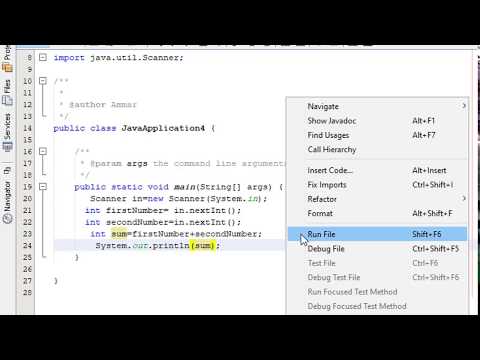يعلمك هذا المقال كيفية إضافة رقم محاط بدائرة (يُعرف أيضًا باسم "الأبجدية الرقمية المغلقة") إلى مستند Microsoft Word الخاص بك.
خطوات

الخطوة 1. افتح Microsoft Word
إذا كنت تستخدم Windows ، فانقر على قائمة Windows ، وحدد مايكروسوفت أوفيس ، من ثم مايكروسوفت وورد. إذا كنت تستخدم جهاز Mac ، فيجب أن تجد رمز Microsoft Word في قفص الاتهام أو لوحة التشغيل.

الخطوة 2. انقر فوق إدراج
يوجد في الجزء العلوي من الشاشة.

الخطوة 3. انقر فوق الرمز
ستراه على اللوحة أعلى الشاشة باتجاه اليمين.

الخطوة 4. انقر فوق المزيد من الرموز…

الخطوة 5. انقر على القائمة المنسدلة "الخط"
إنه بالقرب من أعلى النافذة.

الخطوة 6. حدد Arial Unicode MS

الخطوة 7. انقر فوق القائمة المنسدلة "مجموعة فرعية"
إنه بجوار قائمة "الخط" مباشرةً.

الخطوة 8. حدد الحروف الأبجدية الرقمية المغلقة

الخطوة 9. انقر فوق الرقم المحاط بدائرة الذي تريد إضافته

الخطوة 10. انقر فوق إدراج
يظهر الآن الرقم المحاط بدائرة في مستند Word الخاص بك.